しばしば問題が発生するIntel Graphicsドライバーですが、今回はインストールできない、Windows Updateで旧バージョンに戻されるというものです。
Intel Graphics DCHドライバー 26.20.100.7985
Intel Graphics DCHドライバー 26.20.100.7985は、Intel NUC用に提供されているIntel Graphicドライバーでは、現時点で最新バージョンのドライバーです。
これまで新しいドライバーが提供されるごとに適用していて、最後に適用したのは26.20.100.7529でした。
ところが26.20.100.7985を適用すると、対応デバイスではないと表示されてインストールできません。
いろいろ試したところ、こちらの記事の「正しい順序でドライバーをインストール」で説明した方法で26.20.100.7985をインストールできました。
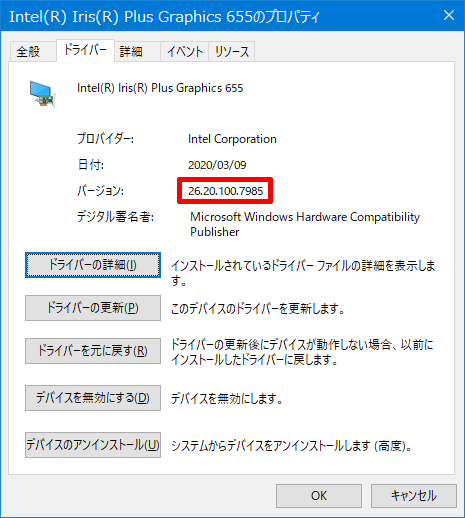
具体的には、下記の手順でインストールします。
- 予めIntel Graphics DCHドライバー 26.20.100.7985をダウンロードしておく
- LANケーブルを外すかWi-Fiを無効にしてネットワークから切断する
- 「プログラムのアンインストールまたは変更」からインテルグラフィックスドライバーをアンインストールする
- デバイスマネージャーのディスプレイアダプターグループのIntel Graphicsの「プロパティ」から「削除」でドライバーを削除する
- ディスプレイアダプターグループに「Microsoft基本ディスプレイアダプター」が表示されるまで繰り返し削除する
- Intel Graphics DCHドライバー 26.20.100.7985をインストールする
インストールできても問題が
Intel Graphicsドライバーの問題の根本原因は、サードパーティードライバーにもかかわらずWindows Updateに登録されていることです。しかもIntelが配布しているドライバーとバージョンが一致していません。
私の環境では、Intel Graphics DCHドライバー 26.20.100.7985をインストールした後、Windows Update経由で旧バージョンの26.20.100.7529がインストールされてしまいました。
もしも、古いバージョンがインストールされてしまった場合は、次の手順で元に戻します。
「デバイスマネージャー」でディスプレイアダプターの「プロパティ」を表示します。次の「ドライバー」タブの「ドライバーを元に戻す」をクリックします。
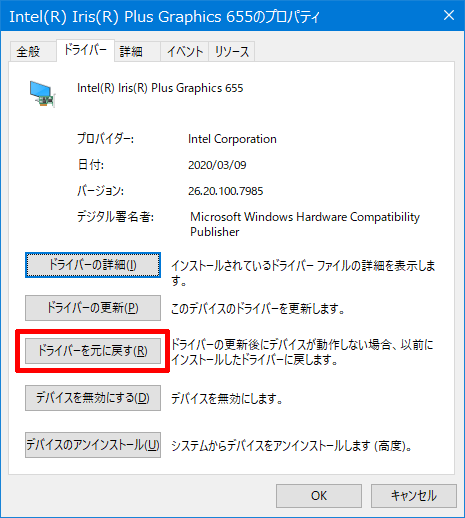
以前のバージョンに戻す理由を適当に選んで「はい」をクリックします。
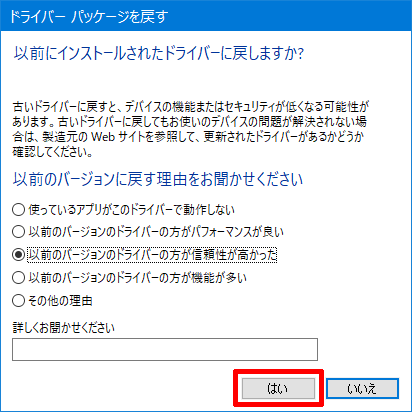
これでIntelから配信されているバージョンに戻すことができます。
また、Windows Updateにおける最新バージョンが再度インストールされることありません。
現時点の最新バージョンは、27.20.100.8187
Intel NUCのダウンロードページに表示されている最新バージョンは26.20.100.7985ですが、Intel CPUの内蔵Graphicsのドライバーは共通ですので、最新のドライバーをこちらからダウンロードしてインストールできます。
現時点での最新バージョンは27.20.100.8187です。
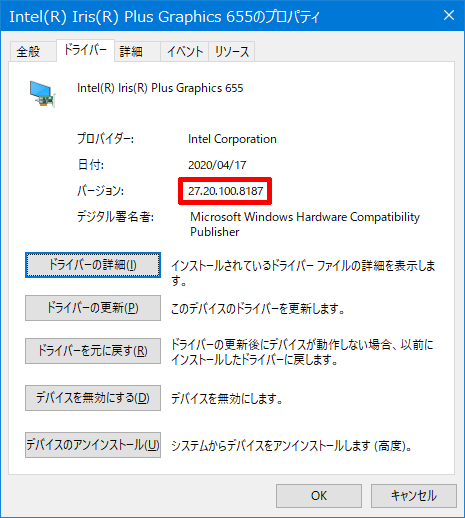
まとめ
とりあえず、今回の問題もインストールされているドライバーを完全に削除してから新しいバージョンをインストールすれば解決します。
ただし、Windows Update経由で旧バージョンが自動的にインストールされる場合もありますので注意が必要です。


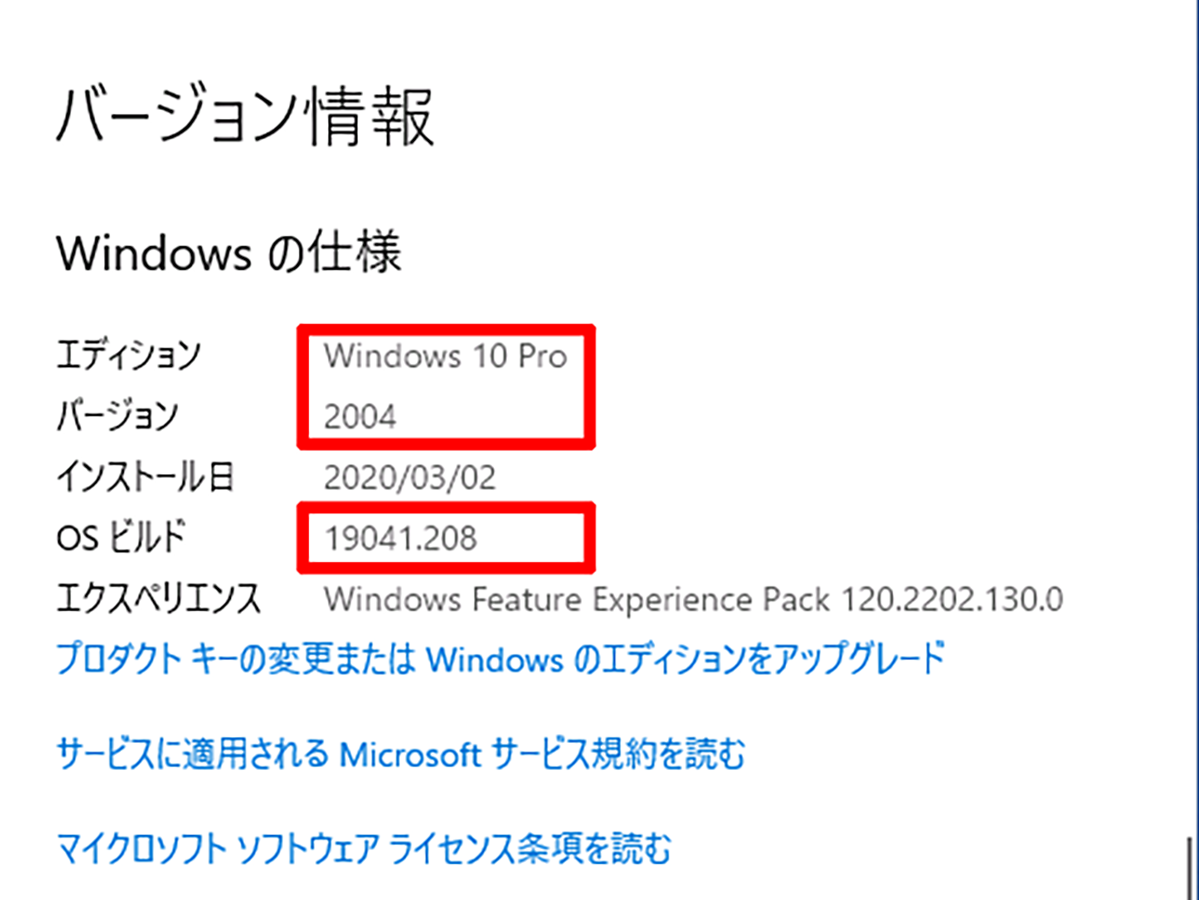
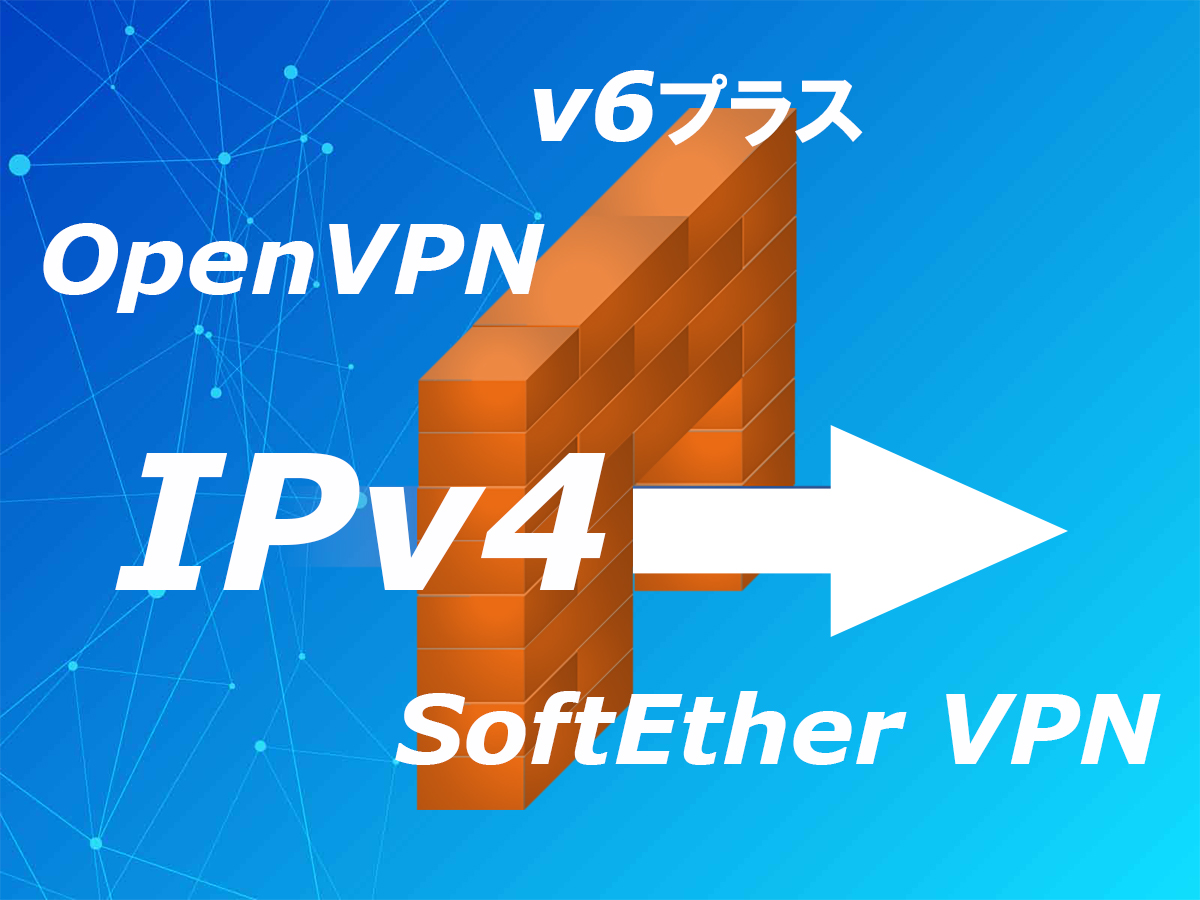
コメント